Si vous prenez des centaines de photos ou de captures d'écran et que vous les enregistrez sur le disque dur de votre ordinateur, celui-ci se remplira tôt ou tard. Pour éviter cela, vous pouvez enregistrer les images sur un service cloud, les déplacer vers un périphérique de stockage externe ou simplement supprimer celles dont vous n'avez plus besoin.
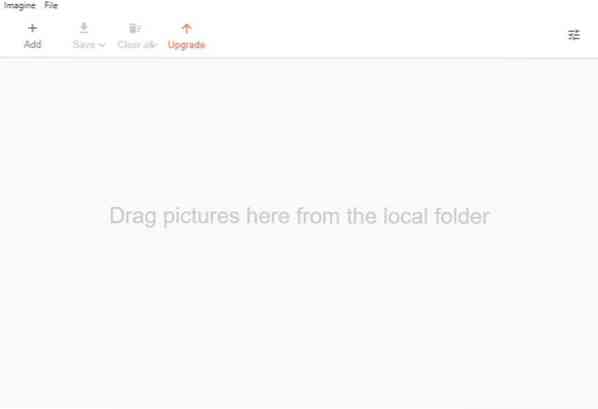
Parfois, vous voudrez peut-être conserver un tas d'images car elles sont irremplaçables, mais leur taille de fichier peut être très importante, surtout si elles sont en très haute résolution. Imagine peut vous aider à récupérer de l'espace disque en compressant vos images. Oh, et ne confondez pas cela avec l'ancienne visionneuse d'images du même nom.
Imagine, le compresseur photo, a une interface graphique propre. Cliquez sur le bouton Ajouter ou faites glisser et déposez des images sur l'interface du programme, il prend en charge les images JPG, PNG et JPEG. Bien que le bouton Ajouter vous permette de sélectionner plusieurs photos en même temps, il ne charge pas un dossier entier. Mais faire glisser et déposer un dossier ajoute le contenu, vous pouvez donc l'utiliser pour le traitement d'images par lots.
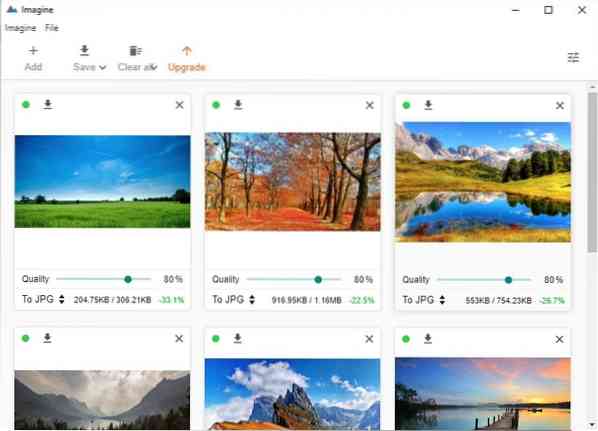
Imagine affiche une vignette de chaque image que vous ajoutez. Si vous souhaitez supprimer une image, utilisez le bouton X, ou le bouton Effacer tout dans la barre d'outils si vous souhaitez recommencer. Le programme ne prend pas en charge l'édition d'images, il ne fait que compresser les images à une qualité légèrement inférieure, pour réduire la taille du fichier.
Ajustez la qualité en faisant glisser le curseur sous chaque image. Cela vous permet de définir la qualité pour les formats JPG et WebP. En ce qui concerne PNG, vous pouvez définir la qualité des couleurs. Le chiffre à côté du curseur indique la valeur choisie. Sélectionnez le format vers lequel vous souhaitez convertir l'image en cliquant sur l'option dans le coin inférieur gauche.
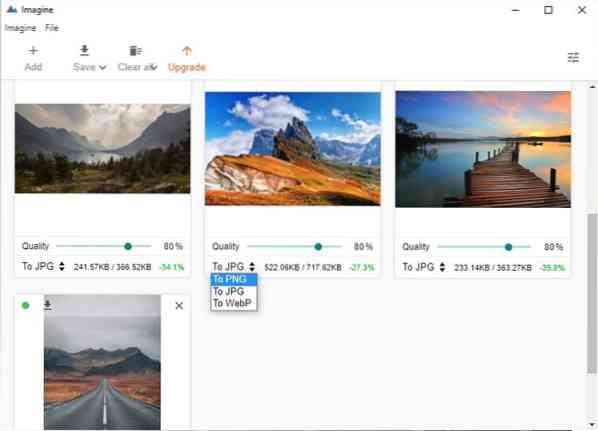
Imagine vous montre la taille du fichier avant et après la compression, ainsi qu'un pourcentage représentant la réduction de la taille. Cliquez sur le point vert à côté d'une image et le programme la charge dans sa visionneuse de photos intégrée. Cela vous donne un aperçu plus grand de l'image, a quelques commandes de zoom, un curseur de couleur/qualité. Les boutons avant et après sont utiles, pour avoir une idée de ce à quoi ressemblera l'image, une fois la compression terminée. Vous pouvez changer la couleur d'arrière-plan de l'aperçu, cela n'affecte pas l'image.
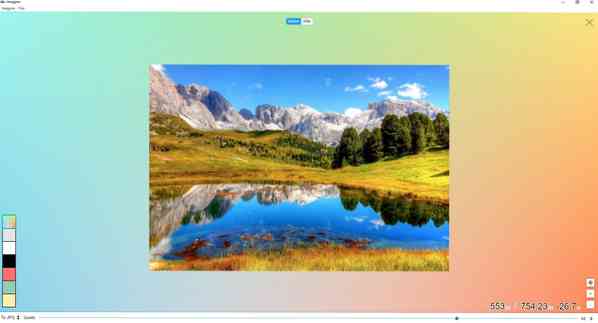
Il existe plusieurs façons d'enregistrer les images compressées. Utilisez le bouton fléché au-dessus d'une image pour enregistrer le contenu individuellement. Ou, pour une approche plus pratique, cliquez sur le bouton Enregistrer dans la barre d'outils. Vous avez la possibilité d'enregistrer l'image en tant que nouveau fichier ou d'écraser directement l'ancienne photo. Je recommande de créer une nouvelle image, juste au cas où si la sortie n'est pas assez bonne, vous pouvez utiliser l'original comme solution de secours.
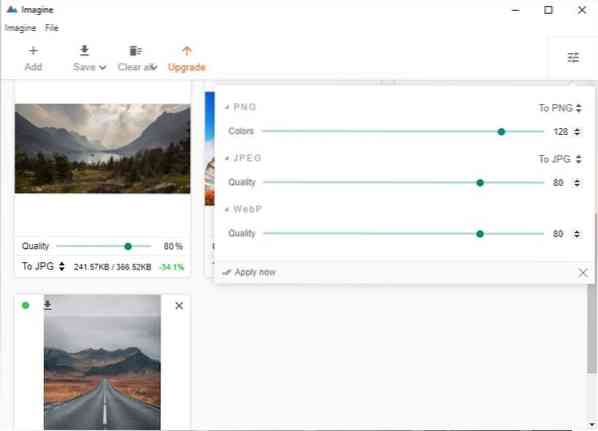
Le bouton dans le coin supérieur droit de l'interface utilisateur d'Imagine ouvre un modal avec trois curseurs, ce sont les paramètres de qualité globale pour les images JPG, WebP et PNG. Ceci est utile pour traiter plusieurs images à la fois.
Imagine est un programme Electron. Il est open source, disponible pour les ordinateurs Windows, macOS et Linux. Il existe aussi une version portable. A vous de décider ce que vous voulez, qualité d'image ou quantité. Le programme n'a pas le moyen de sélectionner un format pour toutes les images en un seul clic, vous devrez donc le définir manuellement.
 Phenquestions
Phenquestions


